1、大家看下图这张图片,我们要调整它的颜色和输出效果。
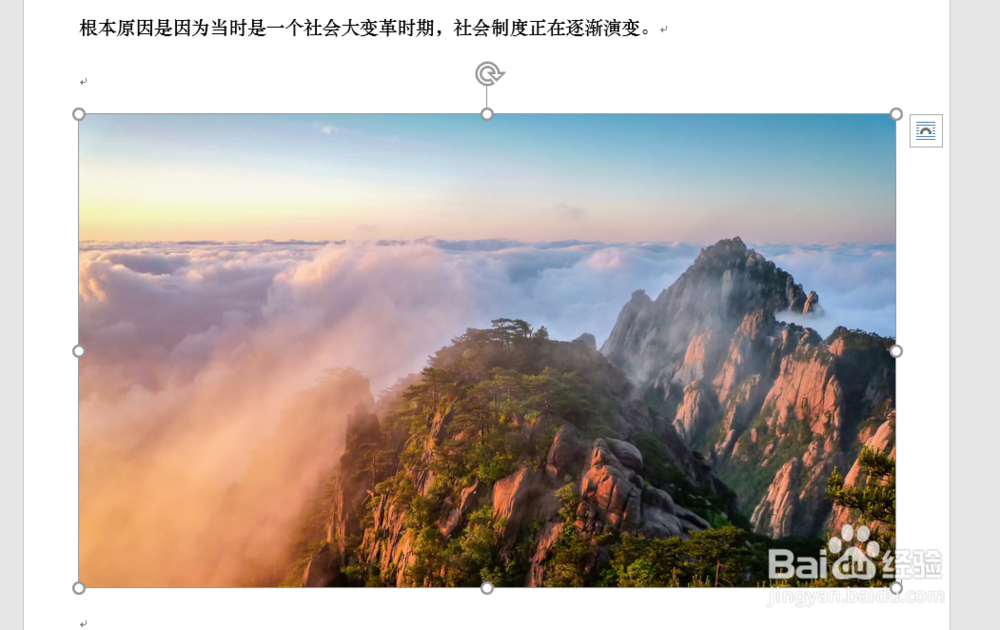
2、选中文档中的这张图片,然后你就会在word的功能区看到【图片工具-格式】选项卡。
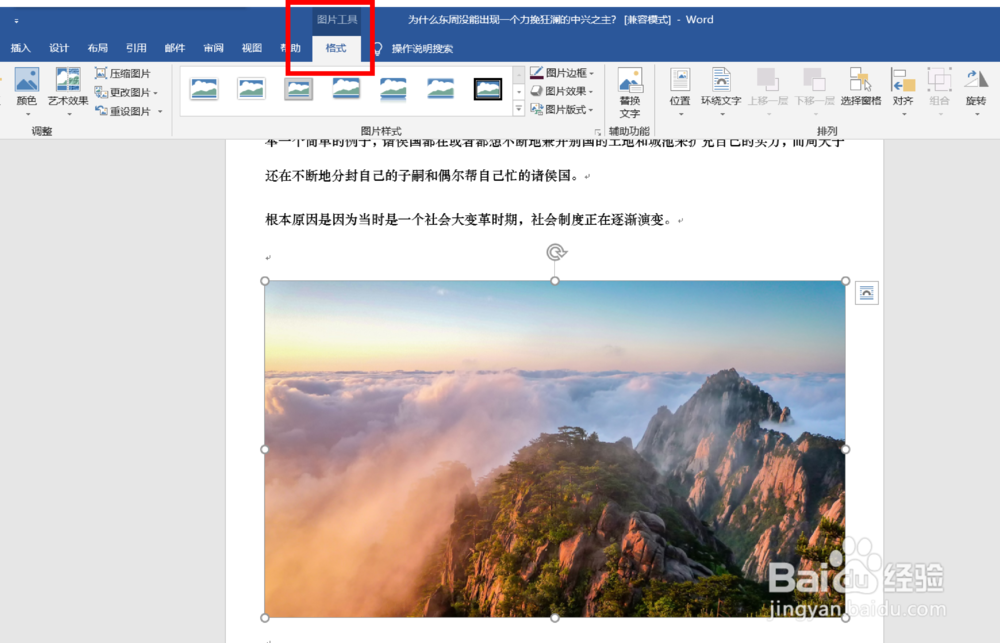
3、找到左侧的【调整】组,单击【校正】命令。

4、单击【校正】命令后,会弹出一个下拉列表,里面有各项校正的选项,比如我们选择【柔化】,照片会显得朦胧一点,而选择【锐化】,效果刚好相反。我们也可以在这里命令里调整图片的【对比度】。
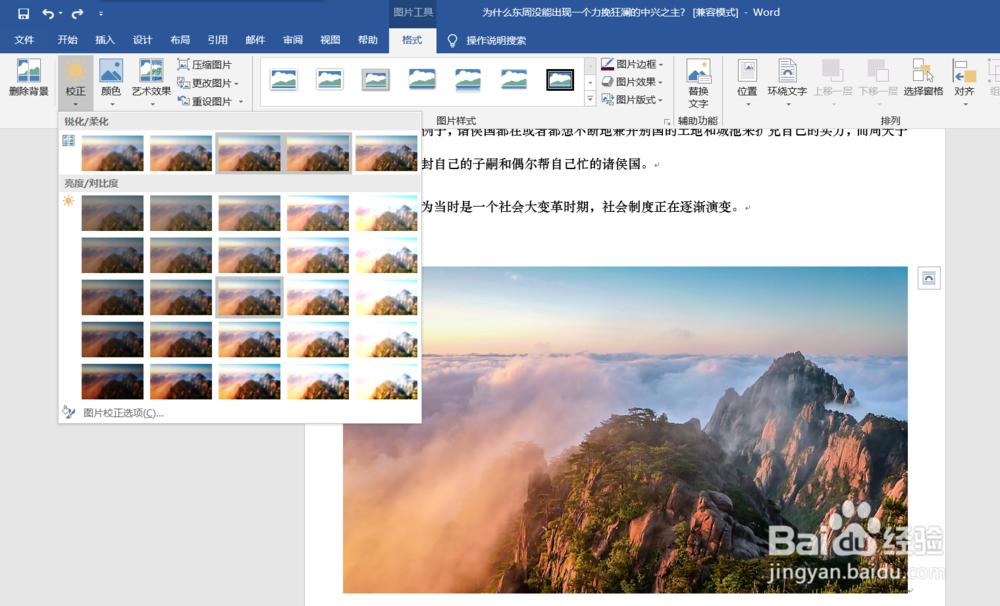
5、在【调整】组,单击【颜色】命令后,也会弹出一个下拉列表,可以调整图片的颜色。

6、比如,我们如果想要咱们的图片出现类似于黑白的效果,就可以选择【灰度】效果选项。

7、比如,如果我们想要让咱们的图片更加鲜艳,那可以提升图片的饱和度,比如我们选择【饱和度:300%】之后就是这样的效果。
